CONTACT FORM 7
Descrizione
Integrare il Modulo di contatto CF7 con il sistema di newsletter di 4Dem.it. Aggiungi automaticamente invii di moduli a liste predeterminate in 4Dem.it, utilizzando la sua ultima API.
Requisiti
- WordPress 4.0 o superiori
- Un account valido sulla piattaforma 4Dem
- Accesso ftp alla cartella plugins di wordpress
- Avere almeno una lista contatti nel tuo account 4Dem
Installazione
L’installazione del plugin può essere effettuata secondo le metodologie standard previste da Wordpress, quindi:
- Metodo automatico dal pannello Admin di WordPress: accedi alla sezione Plugin di WordPress e seleziona Aggiungi Nuovo. Scegliere “Carica”. Seleziona e carica il file .zip del plugin, inserisci le credenziali di accesso Ftp e attendi il completamento dell’installazione.
- Metodo manuale via Ftp: collega il tuo client Ftp all’hosting su cui risiede l’installazione di Wordpress. Sfoglia le cartelle fino a trovarti in WP-CONTENT/PLUGINS/. Carica qui il contenuto del file .zip che avrai scaricato prima dal tuo pc e che contiene il plugin.
Dopo aver caricato il plugin utilizzando uno dei due metodi descritti, accedi alla sezione Plugins di Wordpress dove vedrai il nuovo plugin “4Dem”. Clicca su Attiva per attivarlo.
Una volta attivato il plugin, nel menù di amministrazione di WordPress comparirà una nuova voce “Contact” che ti premetterà di gestire e creare i tuoi form.
Creare una Api Key
Per creare l’api key vai in “strumenti” (icona cassetta degli attrezzi nella topbar della console 4Dem), seleziona Api Key quindi fai click su “AGGIUNGI”.
Creazione del form
Una volta completata l’istallazione sarà possibile creare i tuoi form.
Occorrerà prima di tutto accedere al proprio account 4Dem.it e creare una Api Key per la connessione.
Una volta creata l’Api Key torna nella configurazione del modulo e inseriscila nel campo 4Dem Api Key.
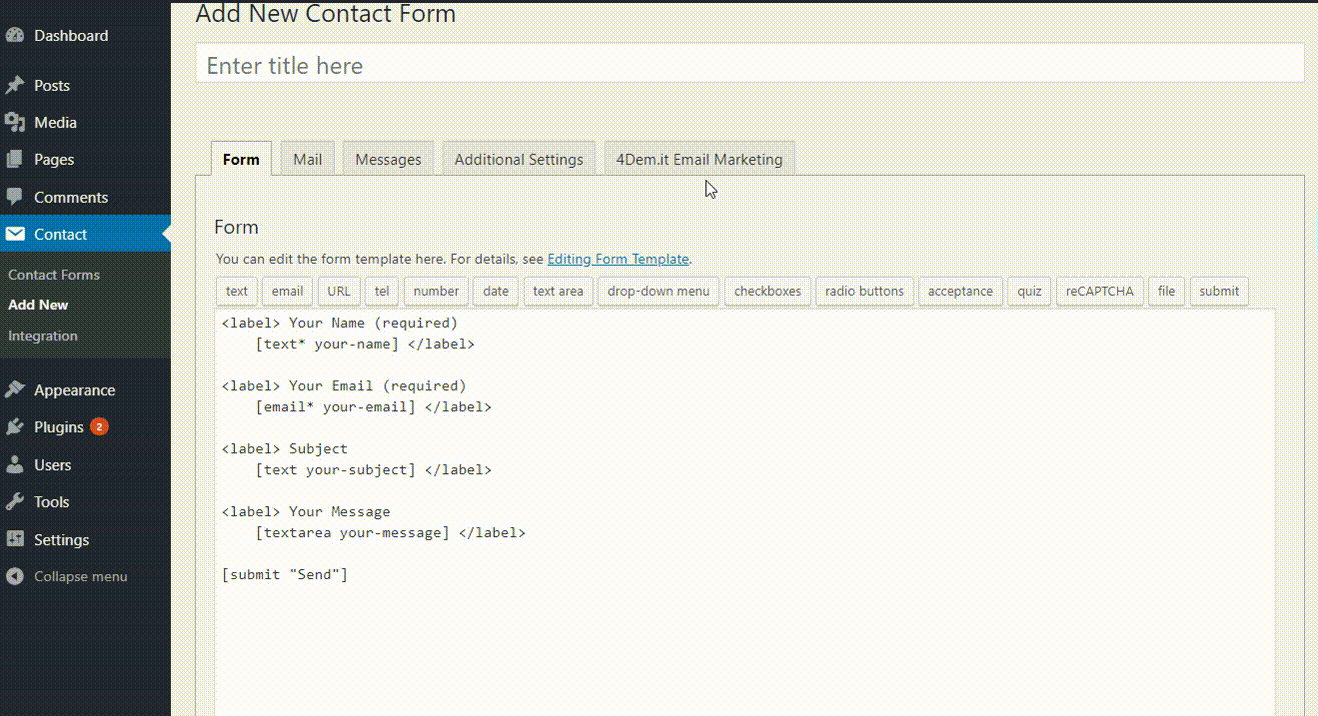
Associare una lista e i campi personalizzati
Se hai inserito correttamente l’Api Key ora potrai selezionare dal campo “Destination List” la lista 4Dem in cui andare a iscrivere i contatti che compileranno il form oltre che i relativi campi personalizzati creati in piattaforma.
L’unico campo obbligatorio è l’indirizzo email
Ricordati che devi assegnare un tag ai campi da te utilizzati nel form, per esempio il campo “Subscribers email” deve essere associato al tag [your-email]. Troverai comunque un elenco dei tag generati da cf7 in base ai campi inseriti nel tuo form appena sotto la checkbox “Use Custom Fields”.
Ti sei dimenticato di creare un campo?
Con CF7 potrai creare velocemente un nuovo campo alla voce “Add New Custom Fields”. Inserisci il nome del campo e fai click su ADD.







